输入法 繁体字 如何将输入法设置为繁体字
更新时间:2024-08-15 17:56:30作者:xiaoliu
在使用输入法时,如何将其设置为繁体字可能是许多人感到困惑的问题,事实上只需在电脑或手机上调整一下设置,就可以很容易地实现这个目标。对于想要在文字输入中使用繁体字的用户来说,这个小技巧可以让他们更加方便地表达自己的意思。不论是在工作中还是日常生活中,繁体字输入法的设置都能为用户带来更好的体验。
方法如下:
1.点击开始菜单,找到并点击“设置”
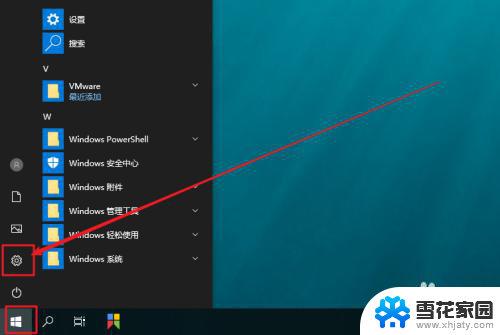
2.进入Windows 设置后,找到并点击“时间和语言”
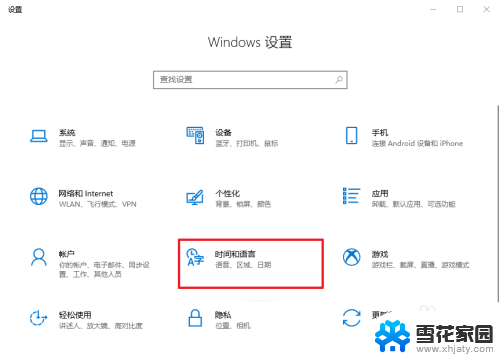
3.然后,点击左侧的“语言”选项卡
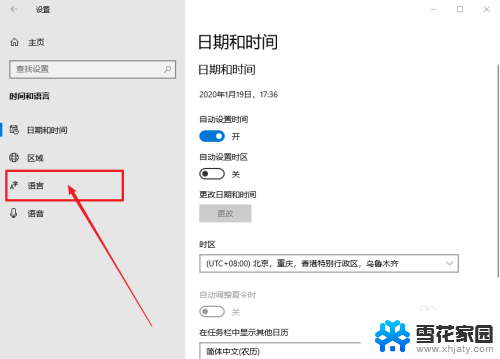
4.之后,在右侧页面,找到并点击“中文”选项,再点击“选项”
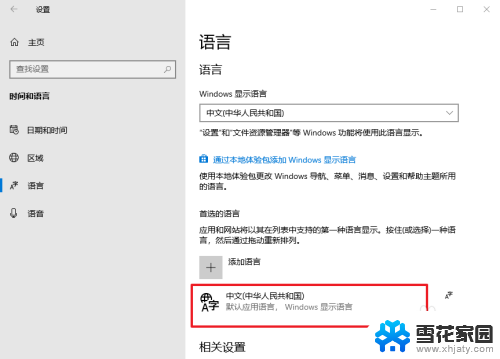
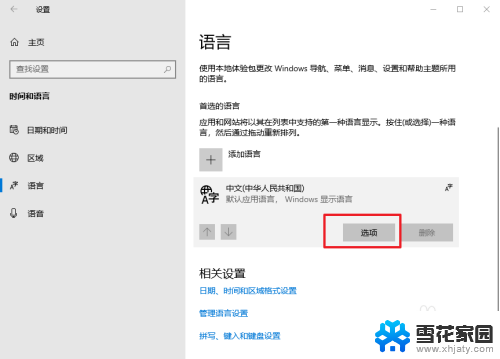
5.进入中文设置页面后,找到并点击你需要设置的输入法。比如“微软拼音”,再点击“选项”
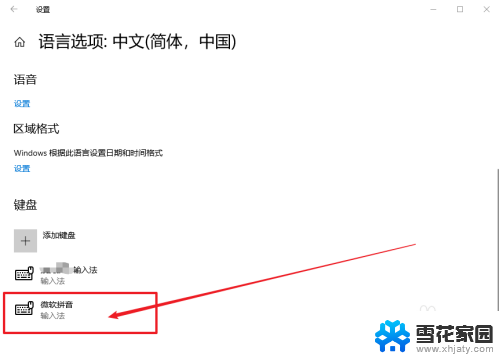
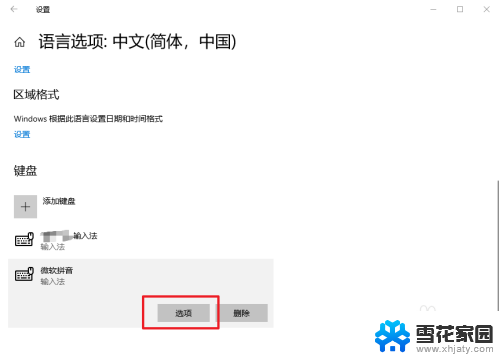
6.在微软拼音页面,点击“常规”
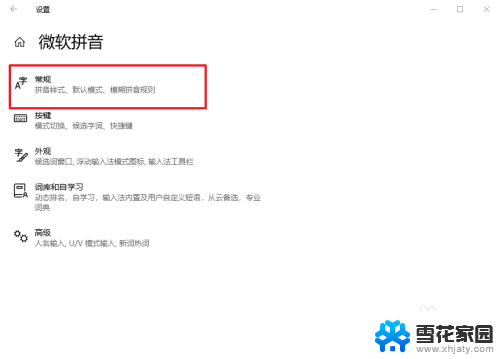
7.最后,在选择字符集的位置,点击并选择“繁体中文”即可
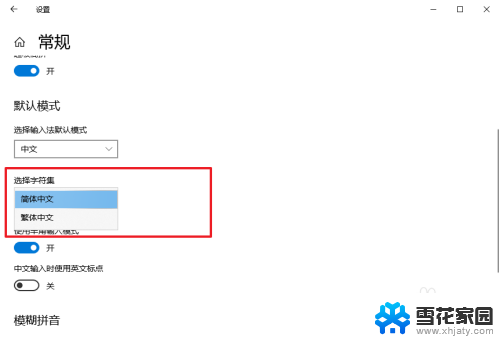
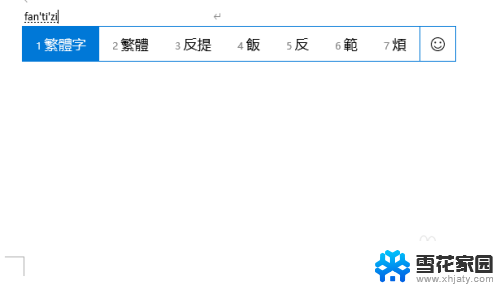
以上就是输入法 繁体字的全部内容,碰到同样情况的朋友们赶紧参照小编的方法来处理吧,希望能够对大家有所帮助。
输入法 繁体字 如何将输入法设置为繁体字相关教程
-
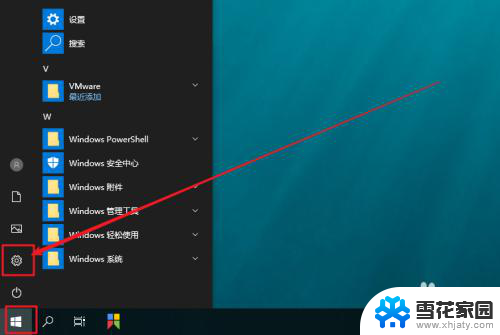 怎么繁体输入 手机输入法如何设置为繁体字输入
怎么繁体输入 手机输入法如何设置为繁体字输入2024-01-22
-
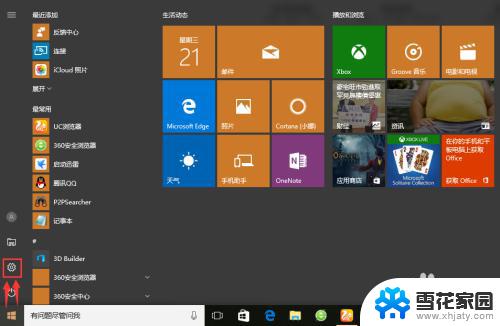 windows怎么开繁体输入 Windows 10 输入法如何设置为繁体中文
windows怎么开繁体输入 Windows 10 输入法如何设置为繁体中文2023-09-12
-
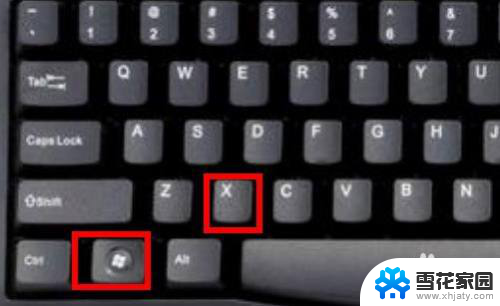
-
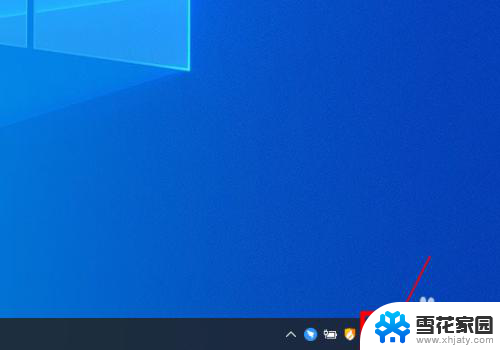 怎么用拼音打繁体字 微软拼音输入法怎么输入繁体字繁体字体
怎么用拼音打繁体字 微软拼音输入法怎么输入繁体字繁体字体2024-02-21
- 电脑输入法变成了繁体字怎么改正 Windows 10自带输入法变成繁体如何改回简体
- 百度输入法 繁体 百度输入法简体切换为繁体并设为默认的步骤是什么
- 搜狗输入法简繁切换 搜狗输入法简繁体切换方法
- 怎样将繁体字转换成简体字 繁体字简体字转换方法
- 搜狗输入法键盘字体怎么改 搜狗输入法字体设置方法
- 搜狗繁体切换 如何在搜狗输入法中切换简繁体
- 电脑微信设置文件保存位置 微信电脑版文件保存位置设置方法
- 增值税开票软件怎么改开票人 增值税开票系统开票人修改方法
- 网格对齐选项怎么取消 网格对齐选项在哪里取消
- 电脑桌面声音的图标没了 怎么办 电脑音量调节器不见了怎么办
- 键盘中win是那个键 电脑键盘win键在哪个位置
- 电脑如何连接隐藏的wifi网络 电脑如何连接隐藏的无线WiFi信号
电脑教程推荐